MFC-J5330DW
FAQ et Diagnostic |
Ma machine Brother n'est pas trouvée sur le réseau lorsque j'installe les pilotes sur mon ordinateur.
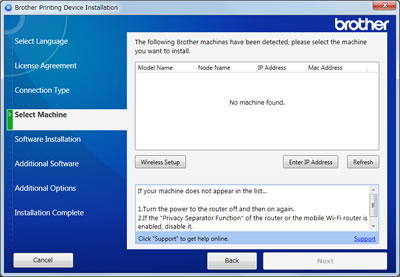
Si le message ci-dessus apparaît, vérifiez les points suivants pour résoudre le problème.
NOTE: Les illustrations ci-dessous représentent un produit et systéme qui peuvent varier de votre propre machine Brother ou systéme.
1. Vérifier les périphériques réseau
Vérifiez que tous les autres périphériques sur le réseau sur lequel est connecté la machine Brother et votre ordinateur fonctionnent correctement.
-
Mettez l’appareil Brother hors tension puis remettez-le sous tension.
Il se peut que la carte réseau interne ne fonctionne par correctement. Eteindre puis allumer de nouveau la machine pour initialiser la carte réseau.
-
Vérifiez l'interface réseau de la machine Brother.
Il se peut que l'interface réseau (LAN câblé ou WLAN sans fil) soit désactivé. Activez suivant votre cas l'interface réseau que vous utilisez (pour une connxion câblé sélectionner LAN, pour une connexion sans fil sélectionner WLAN).
> Cliquez ici pour apprendre comment activer ou désactiver l'interface réseau de la machine Brother (câblée ou sans fil).
-
Vérifiez la connexion réseau entre votre ordinateur et le point d'accès.
La connexion réseau entre votre ordinateur et le point d'accès n'est peut être pas valide. Vérifiez votre connexion réseau par exemple en navigant sur des sites internet depuis votre ordinateur ou en envoyant/recevant des emails par internet.
-
Vérifiez les périphériques réseau et les câbles de connexion sur le réseau (seulement pour une connexion câblée).
Les périphériques réseau et les câbles de connexion sur le réseau où se trouvent votre ordinateur et votre appareil Brother ne fonctionnent peut être pas correctement. Vérifiez la LED Link sur votre routeur ou votre hub afin de vous assurer qu'il fonctionne sans problème.
- Si la LED Link est allumée ou clignote, les périphériques réseau et les câbles de connexion fonctionnent correctement. Passez au point suivant.
- Si la LED Link est éteinte, les périphériques réseau ou les câbles de connexion ont un problème. Connectez le câble réseau sur un autre port ou utilisez un aure câble réseau.
-
Eteignez le routeur ou le hub puis allumez-le à nouveau.
Votre router ou hub peut ne pas fonctionner correctement si vous re-connectez le câble ou si vous avez changez l'adresse IP plusieurs fois, ceci même si les paramètres de l'adresse IP sont corrects. Eteindre puis allumez à nouveau le routeur ou le hub, l'initialisera.
-
Vérifiez les paramètres de sécurité de votre point d'accès (seulement pour connexion sans fil).
Il se peut que le point d'accès sur lequel vous voulez connecter la machine Brother est configuré pour restreindre l'accès par mesure de sécurité.
- Configurez votre ordinateur sans fil et votre machine Brother sur le même SSID, celui de votre point d'accès/routeur sans fil WLAN.
- Désactiver le séparateur privé IP (Privacy Separator) sur votre point d'accès/routeur sans fil.
- Si vous utilisez le filtre d'adresse MAC sur votre point d'accès/routeur sans fil WLAN, vous devez y entrer l'adresse MAC de votre machine Brother.
-
Vérifiez les paramètres de tous les routeurs et points d'accès (seulement les quelquespoints d'accès qui existent sur le réseau).
Les paramètres de tous les routeurs et points d'accès ne sont peut être pas configurés correctement, si plus de deux routeurs possédant plusieurs ports réseau existent sur le réseau comme sur l'illustration ci-dessous. Vérifiez que les paramètres de tous les routeurs et points d'accès soient configuré correctement.
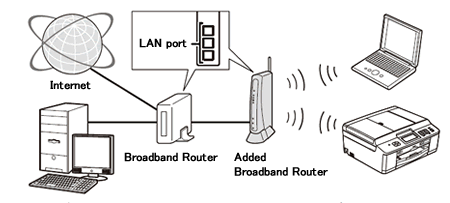
Pour les détails concernat le changement du mode bridge (pont) (désactiver la fonction DHCP, etc.) du routeur, contactez le fournisseur du routeur en lui fournissant les informations suivantes (ou consulter le manuel du routeur).
- Votre machine Brother ne peut pas être trouvée sur le réseau depuis votre ordinateur.
- Votre ordinateur peut accéder à internet.
- Votre machine Brother peut être connectée au routeur.
2. Vérifier les paramètres du pare-feu
Utilisateurs Windows
Utilisateurs Macintosh
Utilisateurs Windows
Si le pare-feu Windows ou le pare-feu de votre logiciel anti-virus est actif, il peut rejeter la connexion réseau nécessaire. Changez les paramètres du pare-feu en créant une règle pour libérer la connexion de la machine Brother ou désactiver le pare-feu de votre ordinateur.
> Cliquez ici pour apprendre comment désactiver le pare-feu ou pour le réactiver (Pour Windows).
Changer temporairement le réglage de sécurité de votre pare-feu pour autoriser les connexions réseau.
Le pare-feu de votre ordinateur peut ne pas autoriser l'établissement des connexions réseau. Si vous recevez un message de notification de votre pare-feu, nous vous recommandons de changer temporairement le réglage de sécurité de votre ordinateur pour permettre la connexion.
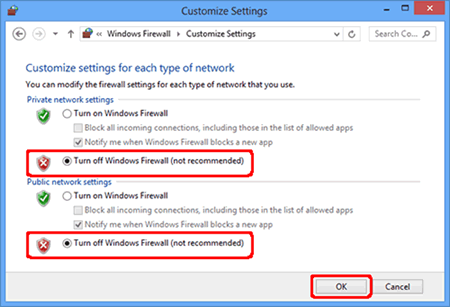
IMPORTANT
- Avant de désactiver le pare-feu, assurez-vous de comprendre l'action que vous réalisez, et annalysez si le changement apporté est bénéfique à votre réseau. Brother n'acceptera aucune responsabilité pour ce qui pourrait se passer si vous désactivez le pare-feu.
- Un fois l'installation réalisée, assurez-vous de de réactiver votre pare-feu.
Après avoir contrôler les points précédents, essayez de réinstaller les pilotes pour vérifier si la machine peut être trouvée sur le réseau.
Si vous configurez l'adresse IP manuellement, cliquez sur Entrer addresse IP. Ou lorsque votre machine Brother ne peut toujours pas être trouvée sur le réseau, veuillez entrez son adresse IP et lancer la recherche (ou cliquez sur Rafraichir car parfois plus de 2 minites sont néscessaire pour que la Brother se reconnecte au réseau).
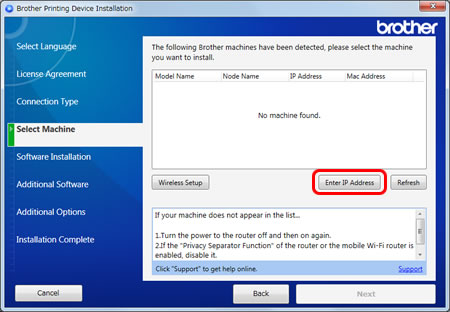
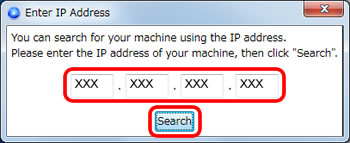
Utilisateurs Macintosh
Pour utilisateurs d'un logiciel pare-feu personnel:
(Par exemple, Norton Internet Security™ et McAfee®.)
Si le pare-feu de votre logiciel de sécurité est activé, il peut rejeter la connexion réseau nécessaire. Changez les paramètres du pare-feu en créant une règle pour libérer la connexion de la machine Brother ou pour désactiver temporairement le pare-feu.
Pour obtenir des instructions sur la façon de changer les paramètres de votre pare-feu, veuillez vous référer au Guide de l'Utilisateur de votre logiciel ou vous adresser au fabriquant du logiciel.
Avant de désactiver le pare-feu, assurez-vous de comprendre les risques encourus. Brother n'acceptera aucune responsabilité pour ce qui pourrait se passer si vous désactivez le pare-feu. Soyez prudent sur les modifications des paramètres assurez-vous quelles s'appliquent bien à votre environnement.
Après avoir contrôler les points précédents, essayez de réinstaller les pilotes pour vérifier si la machine peut être trouvée sur le réseau.
Si vous n'avez pas obtenu de réponse satisfaisante à votre question, avez-vous vérifié d'autres FAQ?
Modèles apparentés
ADS-2800W, ADS-3600W, DCP-J1050DW, DCP-J1100DW, DCP-J1140DW, DCP-J1200W(E), DCP-J562DW, DCP-J572DW, DCP-J772DW, DCP-J774DW, DCP-J785DW, DCP-L2530DW, DCP-L2620DW, DCP-L2627DW(XL), DCP-L2660DW, DCP-L2665DW, DCP-L3510CDW, DCP-L3515CDW, DCP-L3520CDW(E), DCP-L3550CDW, DCP-L3555CDW, DCP-L3560CDW, DCP-L5510DW, DCP-L6600DW, DCP-L8410CDW, DCP-T420W, DCP-T510W, HL-J6000DW, HL-J6010DW, HL-L2350DW, HL-L2375DW, HL-L2400DW, HL-L2445DW, HL-L2447DW, HL-L3210CW, HL-L3215CW, HL-L3220CW(E), HL-L3230CDW, HL-L3240CDW, HL-L3270CDW, HL-L5200DW(T), HL-L6210DW, HL-L6300DW(T), HL-L6400DW(T), HL-L6410DN, HL-L6415DN, HL-L6450DW , HL-L8230CDW, HL-L8240CDW, HL-L8260CDW, HL-L8360CDW, HL-L9310CDW(T), HL-L9430CDN, HL-L9470CDN, MFC-EX670, MFC-EX910, MFC-J1010DW, MFC-J1300DW, MFC-J2340DW, MFC-J4335DW(XL), MFC-J4340DW(E), MFC-J4535DWXL, MFC-J4540DW(XL), MFC-J480DW, MFC-J491DW, MFC-J497DW, MFC-J5330DW, MFC-J5335DW, MFC-J5340DW(E), MFC-J5345DW, MFC-J5730DW, MFC-J5740DW, MFC-J5930DW, MFC-J5945DW, MFC-J5955DW, MFC-J6530DW, MFC-J6540DW(E), MFC-J680DW, MFC-J6930DW, MFC-J6935DW, MFC-J6940DW, MFC-J6945DW, MFC-J6947DW, MFC-J6955DW, MFC-J6957DW, MFC-J6959DW, MFC-J880DW, MFC-J890DW, MFC-J895DW, MFC-J985DW, MFC-L2710DW, MFC-L2730DW, MFC-L2750DW, MFC-L2752DW, MFC-L2800DW, MFC-L2827DW(XL), MFC-L2835DW, MFC-L2860DW, MFC-L3710CW, MFC-L3740CDW(E), MFC-L3750CDW, MFC-L3760CDW, MFC-L3770CDW, MFC-L5710DW, MFC-L5750DW, MFC-L6710DW, MFC-L6800DW(T), MFC-L6900DW(T), MFC-L6910DN, MFC-L6915DN, MFC-L6950DW, MFC-L6970DW, MFC-L8340CDW, MFC-L8390CDW, MFC-L8690CDW, MFC-L8900CDW, MFC-L9570CDW(T), MFC-L9577CDW, MFC-L9630CDN, MFC-L9635CDN, MFC-L9670CDN
